Git
Git是一款免费、开源的分布式版本控制系统,用于敏捷高效地处理任何或小或大的项目。
Windows版本Git下载地址
https://git-scm.com/download/win下载下来后直接点击exe文件完成安装。
上传本地代码到Github上
要上传代码到github上先要在github上注册用户,注册完成后记住用户名和密码, 然后在github上新建一个repository,如图:
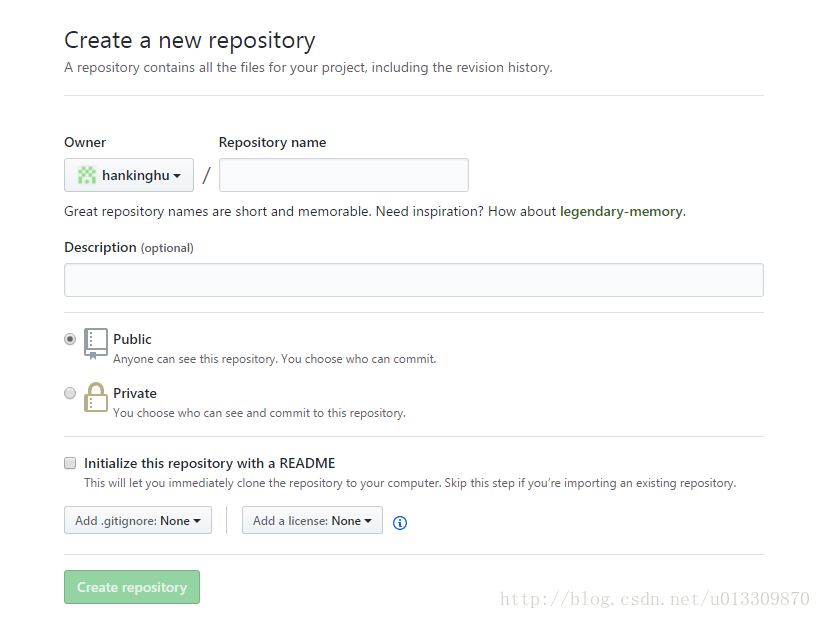
创建完成后会进入到如下界面:
上图中有三种上传代码到github上的方式,因为我们是新用户选择第一种方式来上传代码或者项目。上传项目主要分为6个步骤
步骤1
cd到你的本地项目根目录下,执行git命令
git init
步骤2
将项目的所有文件添加到仓库中
git add .
如果想添加某个特定的文件,只需把.换成特定的文件名即可
步骤3
将add的文件commit到仓库
git commit -m “注释语句”
上面的 “注释语句”可以代替成任何自己想注释的语句。
步骤4
将本地的仓库关联到github上
git remote add origin https://github.com/hankinghu/709.git
注意:其中https://github.com/hankinghu/709.git 是在上图中用红线标出的地址。也就是新建的repository的地址。
步骤5
上传github之前,要先pull一下,执行如下命令:
git pull origin master
敲回车后,会执行输出类似如下
步骤6
最后一步,上传代码到github远程仓库
git push -u origin master
执行完后,如果没有异常,等待执行完就上传成功了,中间可能会让你输入Username和Password,你只要输入github的账号和密码就行了
Git更新本地代码到Github上
如果是第一次,可以使用可以使用win+R键切换到cmd命令行形式 :
步骤一
git clone https://github.com/hankinghu/NewEQingJiang.git 先将git上的代码下载到本地。
步骤二
先 使用cd 切换到刚才下载到本地的文件根目录下。
git add .
注意 . 和 add 中间有空格
步骤三
git commit -m “初始化个人主页仓库”
步骤四
git push
提交到github上。
注意:如果上面的git代码已经下载到本地,直接对更改的文件进行步骤二、三、四。
Git上传中遇到的异常
异常1:fatal: remote origin already exists.
解决方法
在上面步骤3的后面
1、先删除远程 Git 仓库
git remote rm origin
2、再添加远程 Git 仓库
git remote add origin https://github.com/hankinghu/709.git
异常2:fatal: refusing to merge unrelated histories
异常2出现的原因一般为repository中已存在一个项目,又上传另一个项目。
解决方法
在进行git pull 时,添加一个可选项
git pull origin master –allow-unrelated-histories
windows命令行切换目录的方式
1.切换到C盘根目录
打开终端cmd后,输入cd C:\(一定要加上后面的反斜扛)
2.切换到C盘子目录
打开终端cmd后,输入cd C:\dir1(切换到C盘下目录dir1)
3.切换到其他盘根目录
打开终端cmd后,输入D:(不需要加cd,一定不要加反斜扛)
4.切换到其他盘子目录
打开终端cmd后,先切换到根目录,再使用cd命令切换到子目录







 本文详细介绍了如何使用Git进行项目版本控制,包括在Windows环境下安装Git、初始化本地仓库、将代码提交到本地及远程仓库等基本操作,并针对常见异常情况提供了解决方案。
本文详细介绍了如何使用Git进行项目版本控制,包括在Windows环境下安装Git、初始化本地仓库、将代码提交到本地及远程仓库等基本操作,并针对常见异常情况提供了解决方案。
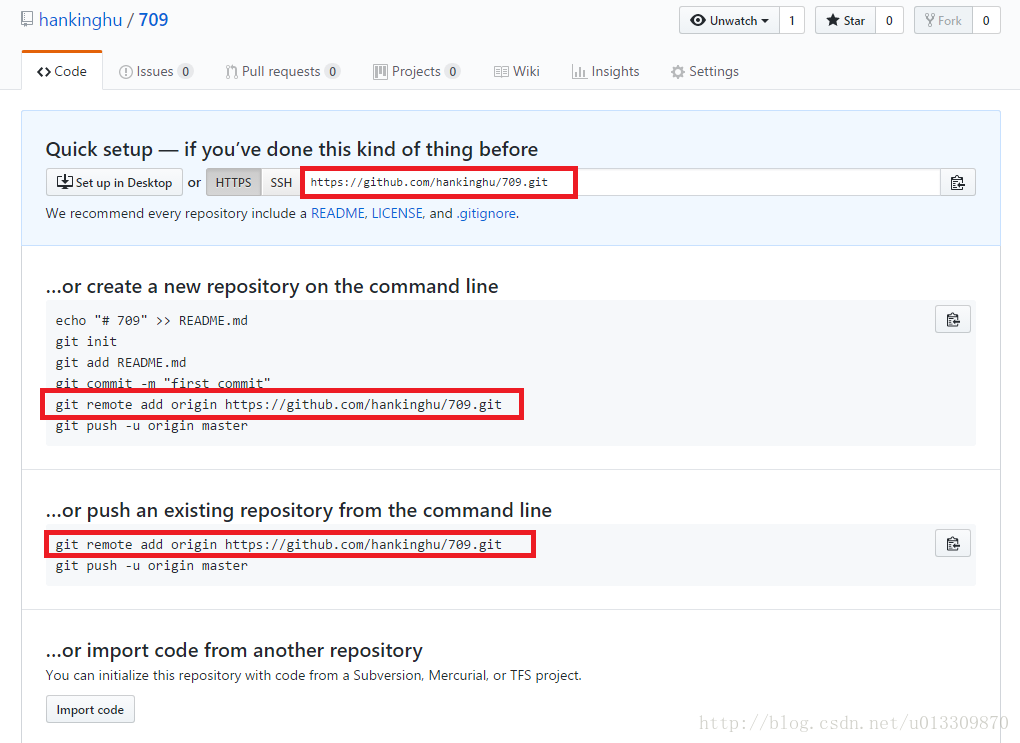
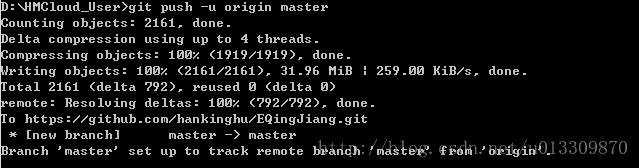
















 727
727

 被折叠的 条评论
为什么被折叠?
被折叠的 条评论
为什么被折叠?








